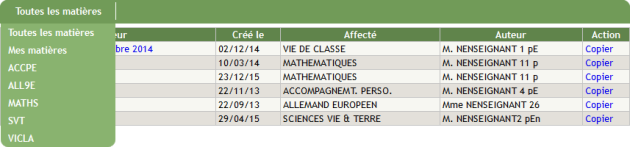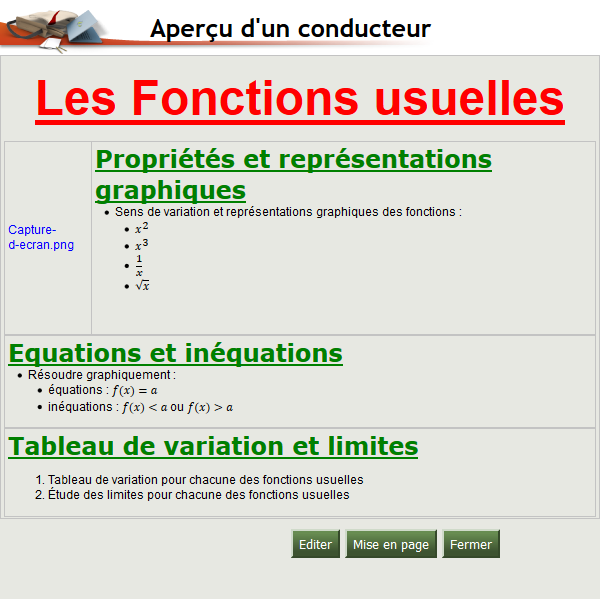Partage de Conducteurs
Partage de Conducteurs
Attention
|
Remarque
|
Procédure Partage de Conducteurs⚓
Partage de Conducteurs⚓
Truc & astuce Procédure⚓
Procédure⚓
|
¤ Partage de Conducteurs
¤ Partage de Conducteurs selon les matières
ConseilToutes les matières⚓
Sélectionnez, dans le filtre, Toutes les matières pour afficher TOUS les conducteurs partagés.
ConseilUne matière au choix⚓
Sélectionnez, dans le filtre, Toutes les matières pour afficher TOUS les conducteurs partagés.
Exemple : MATHS⚓
ConseilMes matières⚓
Sélectionnez, dans le filtre, la matière souhaitée, pour afficher les conducteurs partagés de cette matière.
¤ Accès à un conducteur